Создание отчетов в служба Power BI в Microsoft Fabric и Power BI Desktop
Применяется к:✅конечной точке аналитики SQL, хранилищу и зеркальной базе данных в Microsoft Fabric
В этой статье описаны три различных сценария, которые можно использовать для создания отчетов в служба Power BI.
Создание отчета из редактора хранилища
В хранилище данных Fabric с помощью ленты и главной домашней вкладки перейдите к кнопке "Создать отчет ". Этот параметр предоставляет собственный быстрый способ создания отчета, созданного на основе семантической модели Power BI по умолчанию.

Если таблицы не были добавлены в семантику Power BI по умолчанию, диалоговое окно сначала автоматически добавляет таблицы, предлагая пользователю подтвердить или вручную выбрать таблицы, включенные в каноническую семантику по умолчанию, прежде всего, обеспечивая наличие всегда данных.
При использовании семантической модели по умолчанию, в новом отчете открывается вкладка браузера для холста редактирования отчета в новый отчет, созданный на основе семантической модели. При сохранении нового отчета вам будет предложено выбрать рабочую область, если у вас есть разрешения на запись для этой рабочей области. Если у вас нет разрешений на запись или вы являетесь свободным пользователем, а семантическая модель находится в рабочей области емкости Premium, новый отчет сохраняется в вашей рабочей области "Моя".
Использование семантической модели Power BI по умолчанию в рабочей области
С помощью семантической модели и меню действий по умолчанию в рабочей области Microsoft Fabric перейдите к семантической модели Power BI по умолчанию и выберите меню "Дополнительно" (...), чтобы создать отчет в служба Power BI.
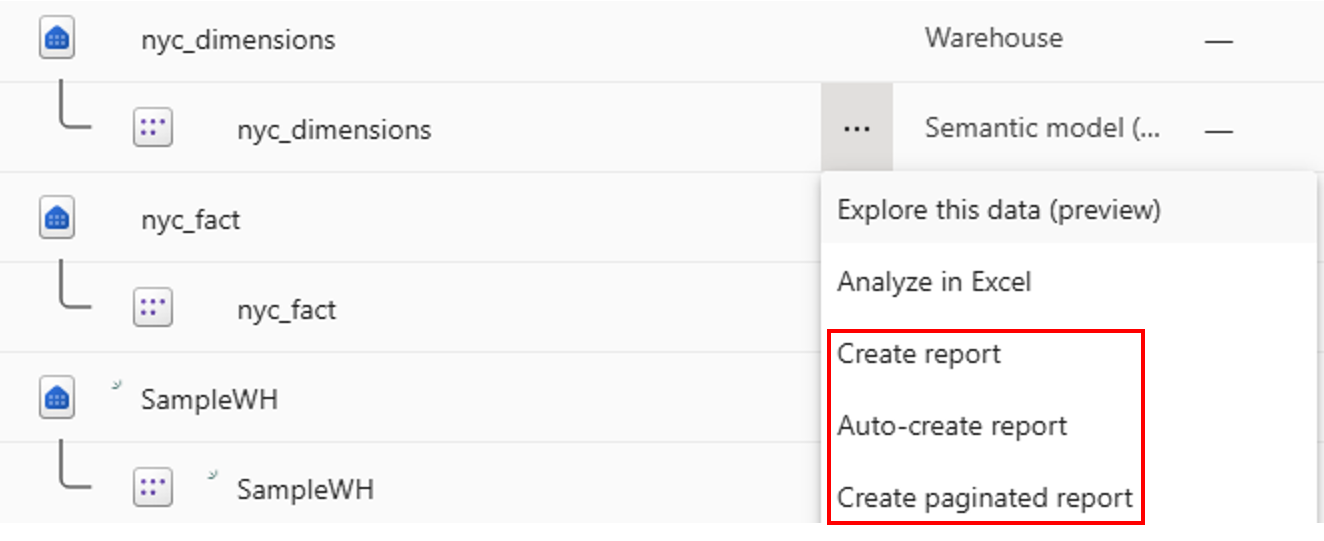
Выберите "Создать отчет", чтобы открыть холст редактирования отчета в новом отчете в семантической модели. При сохранении нового отчета он сохраняется в рабочей области, содержащей семантическую модель, если у вас есть разрешения на запись в этой рабочей области. Если у вас нет разрешений на запись или вы являетесь свободным пользователем, а семантическая модель находится в рабочей области емкости Premium, новый отчет сохраняется в вашей рабочей области "Моя".
Использование каталога OneLake
Используйте страницу сведений о семантической модели Power BI по умолчанию и семантической модели в каталоге OneLake. В списке рабочих областей выберите имя семантической модели по умолчанию, чтобы открыть страницу сведений о семантической модели, где можно найти сведения о семантической модели и просмотреть связанные отчеты. Вы также можете создать отчет непосредственно на этой странице. Дополнительные сведения о создании отчета см. в разделе "Сведения о наборе данных".
В каталоге OneLake отображаются склад и связанные с ними семантические модели по умолчанию. Выберите хранилище, чтобы перейти на страницу сведений о хранилище. Вы можете просмотреть метаданные хранилища, поддерживаемые действия, анализ происхождения и влияния, а также связанные отчеты, созданные из этого хранилища. Семантические модели по умолчанию, производные от хранилища, ведут себя так же, как любая семантическая модель.
Чтобы найти хранилище, начните с каталога OneLake. На следующем рисунке показан каталог OneLake в служба Power BI:
Выберите хранилище, чтобы просмотреть страницу сведений о хранилище.
Выберите меню "Дополнительно" (...), чтобы отобразить меню параметров.
Нажмите кнопку "Открыть ", чтобы открыть хранилище.
Создание отчетов в Power BI Desktop
Интеграция каталога OneLake в Power BI Desktop позволяет подключаться к конечной точке хранилища или аналитики SQL Lakehouse на простых шагах.
Используйте меню концентратора данных на ленте, чтобы получить список всех элементов.
Выберите хранилище, которое вы хотите подключить
На кнопке "Подключиться" выберите раскрывающийся список и выберите "Подключиться к конечной точке SQL".
